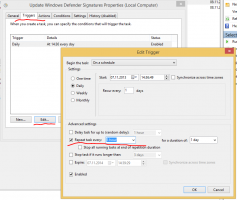შეცვალეთ Cortana საძიებო ყუთის მონიშვნის გამჭვირვალობა Windows 10-ში

თქვენ შეგიძლიათ Cortana-ს საძიებო ველში ხაზგასმით აღვნიშნოთ გამჭვირვალობა მარტივი რეესტრის შესწორებით. ეს ცვლილება დაფიქსირდა Windows 10 build 15014-ში. ვნახოთ, როგორ შეიძლება ამის გაკეთება.
რომ შეცვალეთ Cortana Search Box ტექსტის გამჭვირვალობა Windows 10-ში, თქვენ უნდა მიმართოთ რეესტრის შესწორებას. გახსენით რეესტრის რედაქტორი და გადადით შემდეგ რეესტრის გასაღებზე:
HKEY_CURRENT_USER\პროგრამული უზრუნველყოფა\Microsoft\Windows\CurrentVersion\Search\Flighting\0\SearchBoxTransparencyHighlight
დააყენეთ დასახელებული DWORD მნიშვნელობა ღირებულება გამჭვირვალობის სასურველ დონემდე. 0 ნიშნავს სრულიად გამჭვირვალე. 100 ნიშნავს სრულიად გაუმჭვირვალე (უკანა ტექსტი). 100-ზე დავაყენებ.
იგივე გაიმეორეთ ქვეშ
HKEY_CURRENT_USER\Software\Microsoft\Windows\CurrentVersion\Search\Flighting\1\SearchBoxTransparencyHighlight
გადატვირთეთ Explorer და დასრულდა! Cortana-ს საძიებო ველში ტექსტი ნახევრად გამჭვირვალე იქნება.
აი, როგორ გამოიყურება Cortana ყუთიდან.
აქ არის გაუმჭვირვალე ხაზგასმის მაგალითი:
ასე გამოიყურება გამჭვირვალე ხაზგასმა:
Ასევე შეგიძლიათ დააყენეთ გამჭვირვალე ფონი Cortana-სთვის და შეცვლა Cortana-ს საძიებო ველის ტექსტის გამჭვირვალობა Windows 10-ში.
Ის არის.